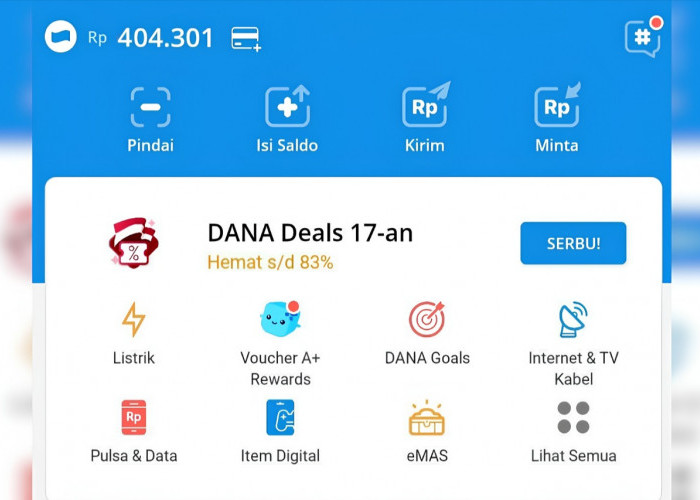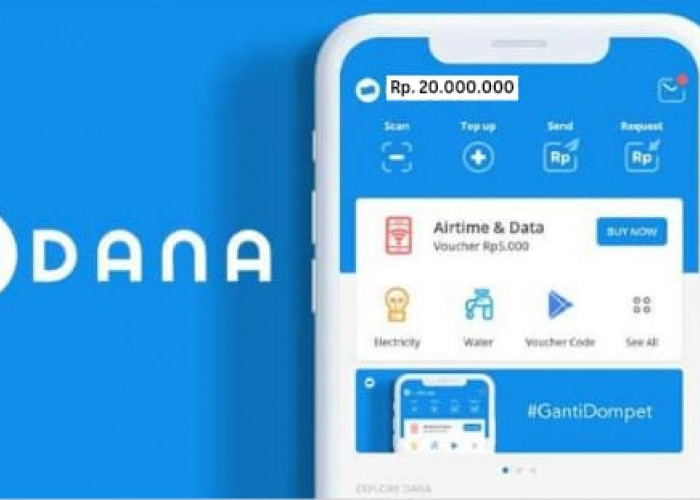Dijamin Ampuh! Begini 8 Cara Mengatasi Laptop Blue Screen di Windows 10
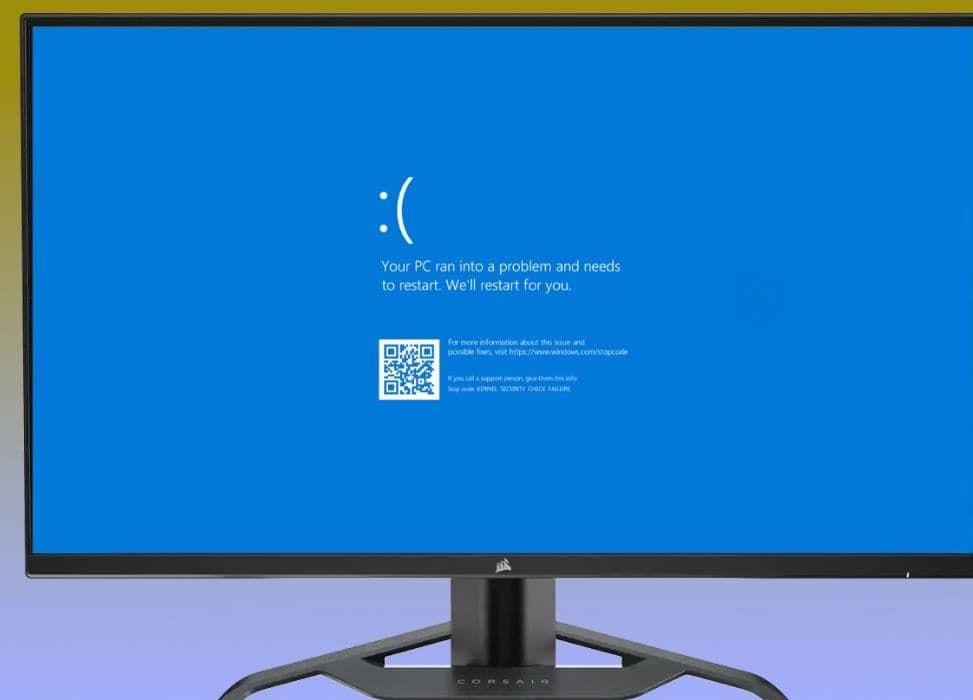
Penyebab dan Cara Mengatasi Laptop Blue Screen di Windows 10--
Penyebabnya adalah software dalam laptop tidak mempunyai kesempatan untuk menyimpan data yang masih aktif berjalan. Dalam artian lain, data-data belum sempat di save dalam sistem.
Blue screen dapat membuat berbagai pekerjaan jadi tertunda. Berikut cara mengatasi blue screen pada Windows 10.
Cara Mengatasi Laptop Blue Screen di Windows 10
BACA JUGA:Wajib Tau! Begini Tata Cara Mencoblos di TPS Saat Pemilu 2024
1. Restart Laptop
Cara pertama yang perlu dilakukan saat mengalami blue screen pada Windows 10 adalah dengan merestart laptop.
Umumnya, laptop akan secara otomatis melakukan restart saat terjadi blue screen pada perangkat.
2. Perbarui Driver Perangkat Keras
BACA JUGA:5 Motor Listrik Honda Ini Diprediksi Bakal Hadir di Tahun 2024, Ada Incaranmu?
Cara selanjutnya yaitu dengan memastikan semua driver perangkat keras, termasuk kartu grafis, chipset, dan perangkat penyimpanan diperbarui ke versi terbaru.
Untuk mengunduh dan menginstal driver terbaru, bisa gunakan menu pengelola perangkat atau kunjungi situs web produsen.
3. Gunakan System Restore
System restore merupakan salah satu fitur pada Windows yang dapat membantu ketika terjadi masalah pada Windows yang digunakan.
BACA JUGA:Penting! 5 Hal Ini Perlu Diperhatikan Sebelum Investasi, Awas Jangan Sampai Salah Langkah
Berikut cara menggunakan system restore :
- Matikan laptop
- Nyalakan kembali
- Tekan F8 lalu pilih “Booting”
Sumber: